Διαφήμιση
Η πτέρνα του iPhone σας είναι η διάρκεια ζωής της μπαταρίας, αλλά τα περισσότερα smartphones υποφέρουν από το ίδιο πρόβλημα. Παρά τις μπαταρίες μεγαλύτερης χωρητικότητας και τα πιο ενεργειακά αποδοτικά εξαρτήματα, η τεχνολογία της μπαταρίας δεν έχει εξελιχθεί με τον ίδιο τρόπο που έχει και το υπόλοιπο της τηλεφωνίας σας τα τελευταία χρόνια.
Κάθε ενημέρωση iOS συνήθως φέρνει μαζί της μια αναταραχή των παραπόνων σχετικά με τη διάρκεια ζωής της μπαταρίας, και iOS 10 iOS 10 είναι εδώ! Γιατί πρέπει να κάνετε αναβάθμιση αμέσως τώραΔέκατη αναθεώρηση της Apple του κινητού λειτουργικού συστήματος της είναι εδώ. Αυτός είναι ο τρόπος αναβάθμισης τώρα δωρεάν. Διαβάστε περισσότερα δεν αποτελεί εξαίρεση. Οι δοκιμές αρχικής μπαταρίας είναι θετικές, ιδιαίτερα σε παλιότερες συσκευές, αλλά υπάρχουν ακόμα μερικά πράγματα που μπορείτε να κάνετε για να βοηθήσετε iPhone διαρκεί περισσότερο.
Η μπαταρία μετά την αναβάθμιση χτυπήθηκε
Ακριβώς μετά την αναβάθμιση του τηλεφώνου σας στο iOS 10 (ή σε οποιαδήποτε άλλη έκδοση), είναι πιθανό να αντιμετωπίσετε μικρότερη διάρκεια ζωής της μπαταρίας. Ένας λόγος για αυτό είναι ότι το τηλέφωνό σας πρέπει να δείξει πολλά νέα δεδομένα, ειδικά αν η Apple έχει εισαγάγει νέα χαρακτηριστικά.
Βλέπει κάποιος μια δραματική αύξηση στη διαρροή της μπαταρίας μετά την ενημέρωση στο iOS 10;
- Πρασινοβιομηχανία (@PruPaine) 21 Σεπτεμβρίου 2016
Αυτό θα γίνει στο παρασκήνιο, είτε χρησιμοποιείτε μπαταρία είτε είστε συνδεδεμένο. Μετά την ενημέρωση του iOS 10, το iPhone μου εξαντλείται από 100% σε 20% εντός περίπου 4 ωρών. Χρειάστηκε μια μέρα ή δύο για να εγκατασταθούν τα πράγματα, μετά από τα οποία η διάρκεια ζωής της μπαταρίας φαίνεται καλύτερη από το iOS 9.
Η εφαρμογή Φωτογραφίες των iOS 10 έχει επίσης πολλή δουλειά όταν κάνετε την πρώτη αναβάθμιση. Η νέα εφαρμογή σαρώνει ολόκληρη τη βιβλιοθήκη σας, αναζητώντας πρόσωπα και αναγνωρίσιμες σκηνές και αντικείμενα. Αυτό γίνεται μόνο όταν το τηλέφωνό σας είναι συνδεδεμένο, αλλά η πρόσθετη αποστράγγιση επεξεργαστή θα προκαλέσει τη φόρτιση της συσκευής σας πιο αργά από το συνηθισμένο.
Ο άλλος λόγος που μπορεί να αντιμετωπίσετε μετά την αναβάθμιση της μπαταρίας είναι η χρήση. Θέλετε να δοκιμάσετε νέες λειτουργίες, να παίξετε με εφαρμογές iMessage, να στείλετε αυτοκόλλητα και χειρόγραφα μηνύματα Πώς να χρησιμοποιήσετε όλες τις λειτουργίες Νέων μηνυμάτων στο iOS 10Με την άφιξη του iOS 10, η εφαρμογή μηνυμάτων της Apple έλαβε τη μοναδική της μεγαλύτερη ενημέρωση από την εισαγωγή της. Διαβάστε περισσότερα , να προσαρμόσετε την οθόνη κλειδώματος, να ενημερώσετε τις εφαρμογές τρίτων και να δοκιμάσετε τα νέα κόλπα του Siri. Κατά πάσα πιθανότητα θα χρησιμοποιείτε το τηλέφωνό σας περισσότερο κατά τη διάρκεια αυτής της περιόδου χάριτος, που σημαίνει περισσότερη αποστράγγιση της μπαταρίας.
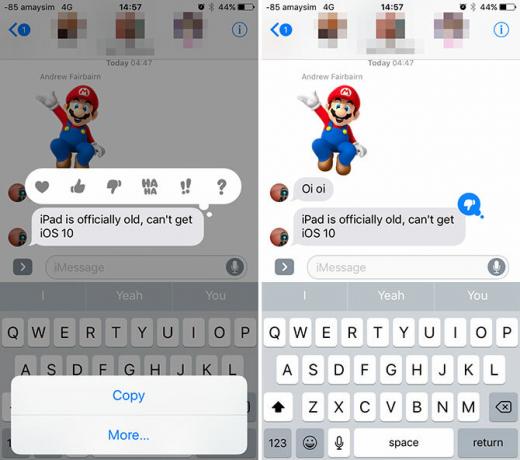
Έτσι είναι iOS 10 ένα γουρουνάκι μπαταρία; Δεν φαίνεται έτσι. Ανησυχίες αναφέρουν, σύμφωνα με Οι δοκιμές της ArsTechnica, το iOS 10 είναι οριακά καλύτερη σε όλες τις συσκευές εκτός από το iPhone 5s και SE. Αυτό πιθανότατα είναι κάτω από την Apple για περαιτέρω βελτιστοποίηση του λειτουργικού συστήματος, αν και τα σημεία αναφοράς θα πρέπει πάντα να λαμβάνονται με ένα σιτάρι αλατιού.
Απενεργοποίηση γραφικών στοιχείων
Το iOS 10 μετακινεί widgets από το Κέντρο ειδοποιήσεων στις οθόνες του σπιτιού και του κλειδώματος. Μπορείτε να αποκτήσετε πρόσβαση σε αυτά μετακινώντας δεξιά, και υπάρχουν μερικές ενεργοποιημένες από προεπιλογή κατά την πρώτη αναβάθμιση. Περισσότερο widgets σημαίνει περισσότερη ισχύ επεξεργασίας, πρόσθετα αιτήματα για δεδομένα και αυξημένη αποστράγγιση μπαταρίας.
Απενεργοποιήστε τα στοιχεία που δεν χρειάζεστε, μεταβαίνοντας στο κάτω μέρος της λίστας και πατώντας Επεξεργασία. Πολλά από αυτά (όπως το widget News της Apple) ενημερώνονται στο παρασκήνιο, μερικά βασίζονται σε δεδομένα που είναι αποθηκευμένα στο iPhone σας (όπως το Ημερολόγιο), άλλα είναι απλά συντομεύσεις εφαρμογής (όπως Shazam και Evernote). Κόψτε οτιδήποτε δεν χρειάζεστε, όπως τα διπλά γραφικά και οι βασικές υπηρεσίες iOS που δεν χρησιμοποιείτε.

Ορισμένα γραφικά στοιχεία τρίτου μέρους ενδέχεται να μην λειτουργούν σωστά ή απλά δεν είναι χρήσιμα. Είναι βίαιο και αποθηκεύστε την μπαταρία σας. Προσέξτε να προσθέσετε πάρα πολλά widgets που βασίζονται στη θέση του GPS σας, όπως εφαρμογές δημόσιων συγκοινωνιών. Αυτό ισχύει ιδιαίτερα για τις παλαιότερες συσκευές, οι οποίες διαθέτουν λιγότερη ενεργειακή απόδοση.
Αποστράγγιση και οθόνη μπαταρίας
Αν έχετε iPhone 6, SE ή νέα έκδοση iPhone 7, τότε μπορείτε να χρησιμοποιήσετε μια λειτουργία που ονομάζεται Αύξηση στο Wake. Όπως θα περίμενε κανείς, η λειτουργία ενεργοποιείται στην οθόνη όταν εντοπιστεί κίνηση. Αυτό μπορεί να έχει ως αποτέλεσμα την αφύπνιση της οθόνης σας πιο συχνά από ό, τι θέλετε, ώστε να μπορείτε να την απενεργοποιήσετε σε βάρος της ευκολίας. Κατευθύνομαι προς Ρυθμίσεις> Οθόνη & Φωτεινότητα να κλείσει Αύξηση στο Wake.

Μια άλλη δυνατότητα που μπορεί να θέλετε να χρησιμοποιήσετε είναι η λειτουργία ανίχνευσης Facedown που παρουσιάζεται με το iOS 9. Απλώς αφήνοντας το iPhone σας με την όψη προς τα κάτω σε μια επιφάνεια, η οθόνη δεν ανάβει όταν λάβετε μια ειδοποίηση. Λειτουργεί μόνο στα μοντέλα iPhone 5s, 6, 6s, SE, 7 και Plus και αξίζει να θυμάστε.
Μειώστε τις ειδοποιήσεις
Οι ειδοποιήσεις εδώ και πολύ καιρό είναι μια αποστράγγιση μπαταρίας. Όσο περισσότερες αιτήσεις ώθησης δέχονται το τηλέφωνό σας, τόσο περισσότερα δεδομένα χρησιμοποιούνται. Αυτό μπορεί να οδηγήσει σε σοβαρή αποστράγγιση μπαταρίας κατά τη διάρκεια μιας ημέρας, ειδικά αν χρησιμοποιείτε κυψελοειδή σύνδεση.
Το iOS 10 κάνει τις ειδοποιήσεις ακόμη πιο πεινασμένες με την εισαγωγή δεδομένων σε πραγματικό χρόνο. Ορισμένες λειτουργίες είναι χρήσιμες, όπως η δυνατότητα να βλέπετε το Uber σας χωρίς να ξεκινήσετε την εφαρμογή. Άλλοι είναι λιγότερο, όπως οι εφαρμογές ειδήσεων, συμπεριλαμβανομένων των πλούσιων μέσων ενημέρωσης μόνο για χάρη της.
n
Δεν υπήρξε ποτέ καλύτερος χρόνος λάβετε τις ειδοποιήσεις σας υπό έλεγχο Πάρτε τον έλεγχο των ειδοποιήσεων iOS στο iPhone ή το iPad σαςΤο iPhone σας μπορεί να σας ειδοποιήσει για οτιδήποτε, αλλά να παραμείνει ανεξέλεγκτο, αυτή η λειτουργία μπορεί γρήγορα να ξεφύγει από τον έλεγχο. Δείτε πώς μπορείτε να κάνετε τις ειδοποιήσεις χρήσιμες ξανά. Διαβάστε περισσότερα . Κατευθύνομαι προς Ρυθμίσεις> Ειδοποιήσεις και απενεργοποιήστε οτιδήποτε δεν είναι απαραίτητο χρησιμοποιώντας το Να επιτρέπονται οι ειδοποιήσεις μεταβάλλω. Παιχνίδια ελεύθερα για αναπαραγωγή, κοινωνικά δίκτυα που σπάνια χρησιμοποιείτε και οτιδήποτε χρησιμοποιεί ειδοποιήσεις για σφάλμα στο άνοιγμα της εφαρμογής θα πρέπει να πάει.
Ελέγξτε τη χρήση σας
Κατευθύνομαι προς Ρυθμίσεις> Μπαταρία για να δείτε μια ανάλυση της χρήσης της μπαταρίας του iPhone από την εφαρμογή και την υπηρεσία. Εάν αντιμετωπίζετε αποστράγγιση, μπορείτε να βρείτε ένα αδίστακτη εφαρμογή τρίτου μέρους Αποφύγετε αυτές τις εφαρμογές iPhone για καλύτερη ζωή μπαταρίαςΗ θανάτωση των εφαρμογών στο παρασκήνιο δεν θα εξοικονομήσει την μπαταρία σας - σε ορισμένες περιπτώσεις θα πρέπει να αποφύγετε τελείως μια εφαρμογή, προκειμένου να την αποτρέψετε από την αποστράγγιση της ενέργειας του smartphone σας. Διαβάστε περισσότερα είναι φταίει. Μερικές φορές η επανεγκατάσταση μιας εφαρμογής προβλήματος μπορεί να βοηθήσει, άλλες φορές (όπως συμβαίνει με το Facebook) η εφαρμογή είναι απλώς πεινασμένη.
@tapbots Να πάρει τεράστια αποστράγγιση μπαταρίας από το Tweetbot με το iPhone 7 / iOS 10. Γνωστό ζήτημα; pic.twitter.com/a3iYdePChE
- Nick Rheinwald-Jones (@rheinwaldjones) 22 Σεπτεμβρίου 2016
Σε ορισμένες περιπτώσεις η δραστηριότητα του περιβάλλοντος προκαλεί περιττή αποστράγγιση. Αν θέλετε να απαγορεύσετε την πρόσβαση σε κάποια από αυτές τις εφαρμογές σε δραστηριότητα φόντου, μπορείτε να το κάνετε από Ρυθμίσεις> Γενικά> Ανανέωση εφαρμογής φόντου.
Οι συνήθεις διορθώσεις
Οι χρήστες του iOS 10 μπορούν επίσης να κάνουν χρήση των πολλών συμβουλές εξοικονόμησης μπαταριών που έχουμε αναφέρει στο παρελθόν Τι μπορείτε να κάνετε για την κακή διάρκεια ζωής της μπαταρίας στο iOS 7;Θα είστε ευτυχείς να ξέρετε ότι υπάρχουν μερικά βήματα που μπορείτε να κάνετε για να κάνετε το τηλέφωνό σας να διαρκεί περισσότερο στο iOS 7, αν και θα σας κοστίζουν όσον αφορά τα λαμπερά νέα χαρακτηριστικά. Διαβάστε περισσότερα . Ακολουθούν μερικά πράγματα που μπορείτε να δοκιμάσετε:
- Λειτουργία χαμηλής κατανάλωσης - Ενεργοποιήστε το στο Ρυθμίσεις> Μπαταρία μενού. Μειώνει τη συχνότητα ανάκτησης αλληλογραφίας και την ανανέωση της εφαρμογής φόντου και τονίζει τις λειτουργίες του iOS για την εξοικονόμηση μπαταρίας.
- Λήψη αλληλογραφίας λιγότερο συχνά - Προσαρμόστε αυτό από Ρυθμίσεις> Γραμμή> Λογαριασμοί. Λιγότερο συχνή είναι καλύτερη. Χρησιμοποιεί λιγότερες διαδικασίες δεδομένων και παρασκηνίου.
- Μειώστε τη χρήση του GPS - Ανάκληση άδειας για οποιεσδήποτε εφαρμογές δεν το χρειάζονται Ρυθμίσεις> Απόρρητο> Υπηρεσίες τοποθεσίας.
- Ditch δυναμικές ταπετσαρίες - Χρησιμοποιήστε ένα στατικό για να εξοικονομήσετε ενέργεια κάτω Ρυθμίσεις> Ταπετσαρία.
- Διαστρέψτε την οθόνη σας - Σύρετε προς τα επάνω για να αποκαλύψετε το Κέντρο ελέγχου και να προσαρμόσετε τη φωτεινότητα της οθόνης σας με το χέρι.
- Ditch μάτι καραμέλα - Μπορείτε να απενεργοποιήσετε τα παραλλαξικά φόντα και τα οπτικά εφέ μέσω Ρυθμίσεις> Γενικά> Προσβασιμότητα> Μείωση κίνησης.
- Ενημερώστε το iOS - Ελέγξτε ότι εκτελείτε την πιο πρόσφατη έκδοση του iOS Ρυθμίσεις> Γενικά> Ενημέρωση λογισμικού για τις πιο πρόσφατες διορθώσεις σφαλμάτων.
Σκεφτείτε ένα Fresh Start
Μερικές φορές σκουπίζοντας το στρώμα καθαρό βοηθά πραγματικά. Εάν έχετε δοκιμάσει τα πάντα και είστε πρόθυμοι να κάνετε ένα πιο δραστικό βήμα, δοκιμάστε πρώτα να επαναφέρετε όλες τις ρυθμίσεις σας κάτω Ρυθμίσεις> Γενικά> Επαναφορά χρησιμοποιώντας την Επαναφορά όλων των ρυθμίσεων επιλογή.

Εάν θέλετε να προχωρήσετε περαιτέρω, μπορείτε να επαναφέρετε το iOS χρησιμοποιώντας το iTunes. Συνδέστε το iPhone σας σε υπολογιστή Mac ή Windows, επιλέξτε το και επιλέξτε Δημιουργία αντιγράφων ασφαλείας τώρα προς το δημιουργήστε ένα αντίγραφο ασφαλείας τοπικής συσκευής Πώς να δημιουργήσετε αντίγραφα ασφαλείας για το iPhone και το iPad σαςΑναρωτιέστε πώς να δημιουργήσετε αντίγραφα ασφαλείας για το iPhone σας; Εδώ είναι ο απλός οδηγός μας για τη δημιουργία αντιγράφων ασφαλείας του iPhone χρησιμοποιώντας iCloud ή iTunes. Διαβάστε περισσότερα . Μόλις ολοκληρωθεί, μπορείτε να πατήσετε το Επαναφέρετε το iPhone… για την πλήρη επανεγκατάσταση του iOS 10. Τέλος, χρησιμοποιήστε το Επαναφορά αντιγράφων ασφαλείας… για την επαναφορά της συσκευής σας.
Υπάρχει πάντα Apple
Αν έχετε δοκιμάσει τα πάντα και είστε πεπεισμένοι ότι η συσκευή σας δεν συμπεριφέρεται όπως πρέπει, μπορείτε να επικοινωνήσετε με την Apple ή να κλείσετε ραντεβού στο τοπικό κατάστημα της Apple. Εάν η συσκευή σας είναι υπό εγγύηση ή αγοράσατε AppleCare + AppleCare Εγγύηση: Ποιες είναι οι επιλογές σας και αξίζει τον κόπο;Το AppleCare + προστατεύει τη συσκευή σας Apple, αλλά αξίζει το κόστος; Εδώ είναι που προσφέρει το AppleCare + και αν πρέπει να το πάρετε. Διαβάστε περισσότερα , τότε ενδέχεται να δικαιούστε αντικατάσταση μπαταρίας.
Εάν η συσκευή σας δεν καλύπτεται από εγγύηση, η Apple θα εξακολουθεί να ελέγχει την μπαταρία και να προσφέρει την αντικατάστασή της αν χρειαστεί έναντι αμοιβής $ 79. Μάθετε περισσότερα σχετικά με το Ιστοσελίδα της Apple.
Πώς επηρεάζει το iOS 10 τη διάρκεια ζωής της μπαταρίας σας; Αφήστε τις δικές σας συμβουλές στα παρακάτω σχόλια.
Ο Tim είναι ανεξάρτητος συγγραφέας που ζει στη Μελβούρνη της Αυστραλίας. Μπορείτε να τον ακολουθήσετε στο Twitter.